Melalui Zoom, Google Meet, dan sejenisnya, orang-orang dapat bersua tanpa batasan. Namun hal ini menjadi masalah ketika kamera laptop tidak dapat berfungsi dengan baik. Maka dari itu, Anda harus mengetahui cara mengaktifkan kamera laptop Windows 10.
Mau bagaimana pun, peran kamera di laptop memang menjadi sangat penting. Baik dalam pekerjaan atau pendidikan. Tanpa kamera, manusia tidak dapat beraktivitas dengan baik saat ini.
Mengaktifkan Kamera pada Laptop Windows 10
Karena perannya yang cukup penting, maka sebisa mungkin Anda mampu mengatasi masalah kamera laptop yang tidak aktif. Di bawah ini ada beberapa cara yang bisa Anda lakukan untuk memperbaikinya.
Melalui Menu Settings
Membuka camera di laptop sebenarnya cukup mudah. Anda bisa menekan tombol “Windows” kemudian ketikkan “Camera”. Fitur kamera akan muncul nantinya di kolom search.
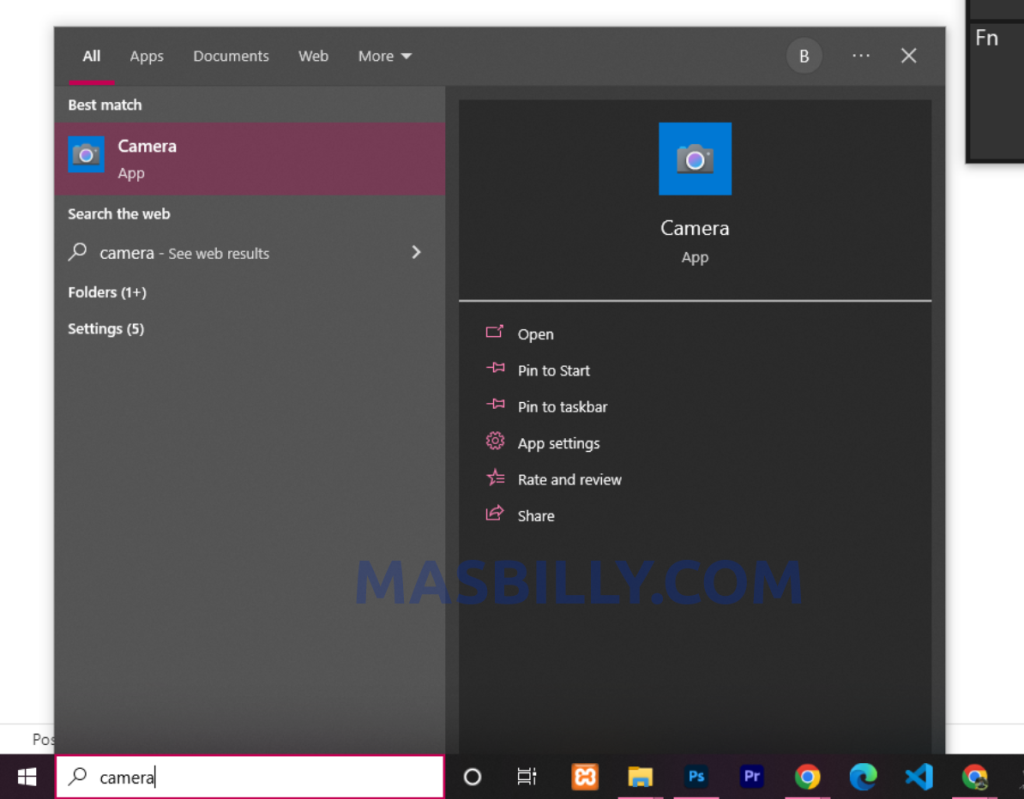
Namun, jika Anda tidak menemukan icon tersebut, Anda bisa memanfaatkan menu settings atau pengaturan. Caranya adalah dengan cari “Settings” di kolom search. Anda juga bisa memunculkannya dengan cara klik “Win Key + I” untuk memunculkan settings.
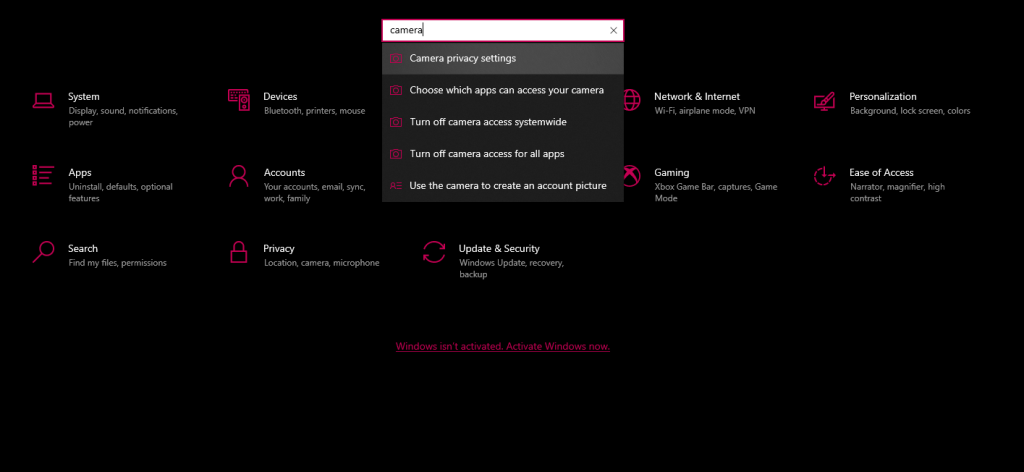
Jika menu pengaturan sudah terlihat, silakan search “Camera”. Lalu pilih “Camera privacy settings”. Dengan ini, Anda akan melihat rincian untuk melakukan setting kamera laptop Windows 10.
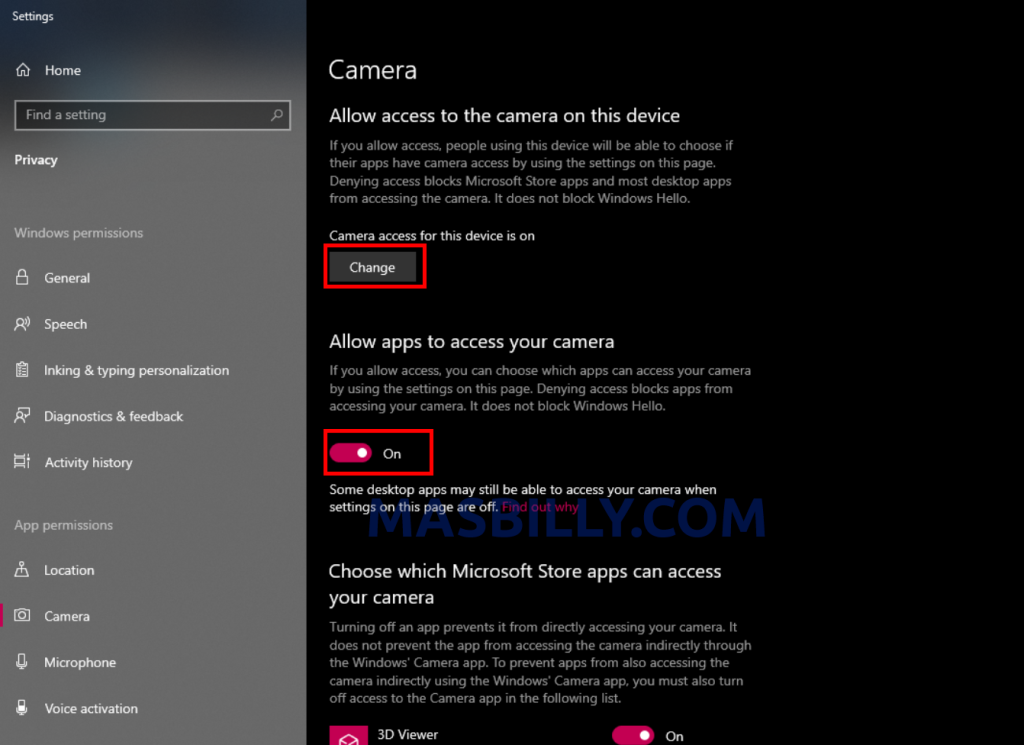
Pastikan perizinan akses penggunaan kamera telah diaktifkan
Selain itu, Anda juga bisa mengatur akses penggunaan kamera di beberapa perangkat lunak. Kemudian, Anda juga bisa mengatur jika tidak ingin menggunakan kamera dengan cara menonaktifkan kamera dengan tombol saklar yang ada di bawah.
Cara Mengatasi Kamera Tidak Berfungsi di Windows 10
1. Mengecek Driver Kamera di Device Manager
Bisa jadi kamera Anda tidak aktif karena driver belum ter-install dengan baik dan benar. Untuk itu, cara pengecekannya adalah sebagai berikut.
- Klik “Start” atau Windows Key yang ada di desktop laptop Anda.
- Kemudian ketik “Device Manager” di menu search dan tekan enter untuk melanjutkan pencarian.
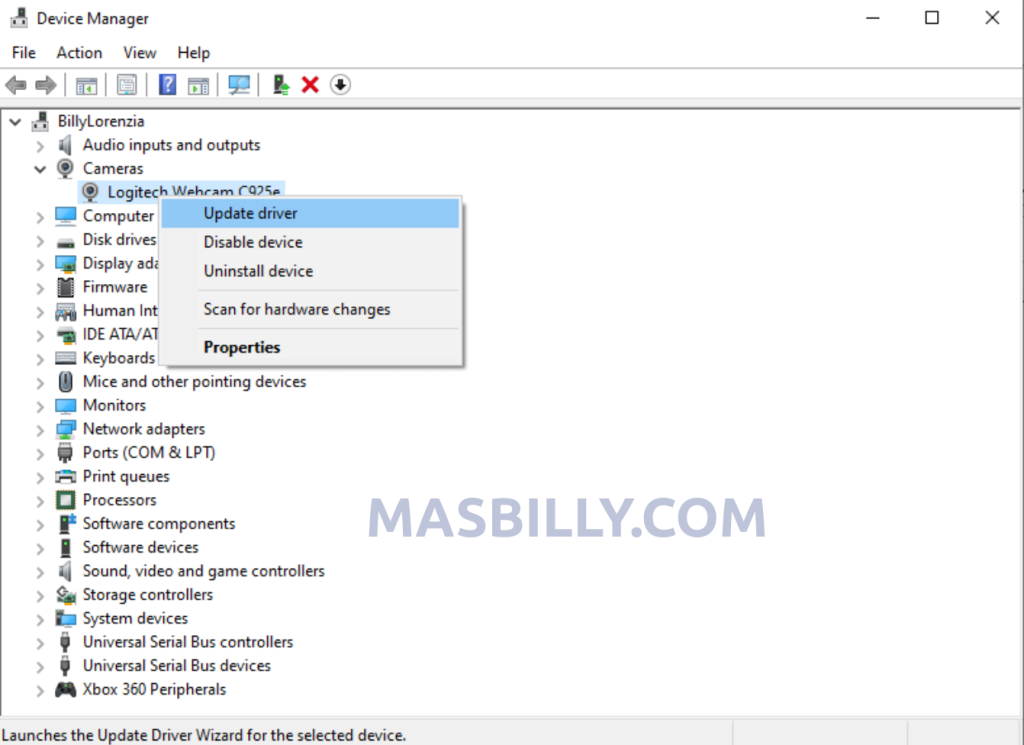
- Jika sudah berada di device manager, Anda bisa memilih perangkat kamera yang Anda gunakan. Dan klik kanan pada perangkat tersebut dan pilih “Update Driver”.
- Dari proses tersebut, Windows akan melakukan update terhadap kamera untuk membuat kamera dapat berfungsi dengan baik.
Perlu diperhatikan bahwa dalam proses ini bahwa laptop harus tersambung ke koneksi internet untuk membuat proses pembaruan driver berjalan dengan baik.
2. Install Ulang atau Repair Windows
Langkah selanjutnya untuk mengaktifkan kamera laptop adalah install ulang atau repair windows. Ada kemungkinan kamera tidak bisa digunakan karena operating system yang tidak mendukung fitur kamera. Maka dari itu, Anda harus melakukan update sebagai upaya untuk menggunakan kamera.
Jika Anda tidak mengetahui cara install ulang atau repair nya, Anda bisa membawa laptop Anda ke tempat servis laptop untuk meminta bantuan yang lebih ahli.
3. Menggunakan Webcam Eksternal
Sumber : Freepik
Apabila kamera mengalami masalah setiap kali Anda menyalakan cam laptop, cobalah menggunakan webcam eksternal. Karena mungkin saja terdapat problem pada hardware atau software laptop Anda.
Memang Anda bisa melakukan service, namun memperbaiki laptop pastinya akan membutuhkan waktu yang lama dan juga biaya yang tidak sedikit. Karena hal tersebut ada baiknya Anda menggunakan webcam eksternal saja daripada harus menggunakan kamera laptop.
Webcam belakangan ini juga menjadi tren khususnya di kalangan anak muda yang aktif menggunakan aplikasi conference. Pasalnya, webcam memiliki kualitas yang pastinya lebih jernih daripada menggunakan kamera laptop.
4. Memeriksa Koneksi Antara Webcam dan Laptop
Ketika Anda mengaktifkan webcam laptop tetapi tidak ada perubahan dan juga tidak ada masalah dengan software, Anda bisa memeriksa kabel USB yang menghubungkan antara webcam dan laptop sudah tersambung dengan baik.
Anda bisa mencabut kabel tersebut dan memasangnya kembali untuk memastikan bahwa kabel sudah terpasang dengan baik. Selain itu, Anda juga bisa mengganti kabel USB tersebut dengan kabel yang lain, karena bisa saja kabel USB tersebut memang tidak berfungsi dengan baik.
Penyebab Kamera Laptop Tidak Menyala
Ada kemungkinan kamera tidak aktif karena tombol yang belum dinyalakan. Untuk menjaga privasi para pengguna, ada beberapa laptop yang memang dilengkapi dengan fitur untuk menonaktifkan kamera.
Karena hal tersebut Anda harus mengaktifkannya melalui tombol yang ada di keyboard (jika ada). Untuk tombolnya sendiri pastinya berbeda-beda. Anda bisa mencari detail lengkap mengenai penggunaan laptop Anda melalui manual book yang sudah produsen sediakan.
- Aplikasi Kamera Tidak Memiliki Izin
Maraknya peretasan dan sejenisnya membuat produsen laptop yang memberikan warning kepada para pengguna nya setiap kali menginstall atau membuka aplikasi. Warning yang dimaksud sejenis dengan pemberitahuan untuk setuju atau tidak setuju aplikasi tersebut mengakses kamera.
Jika kamu memilih setuju maka aplikasi tersebut dapat mengakses kamera. Sedangkan kalau tidak, maka kamera tidak akan berfungsi saat Anda menggunakan aplikasi tersebut.
- Komponen Laptop yang Rusak
Jika Anda sudah melakukan setting kamera laptop namun tidak ada perubahan, bisa jadi komponen kamera mengalami kerusakan. Bisa disebabkan penggunaannya yang kurang tepat atau sebab lainnya.
Untuk mengatasinya Anda harus memperbarui kamera tersebut dengan kamera baru di tempat service barang elektronik atau ke gerai resmi.
Beberapa cara mengaktifkan kamera laptop Windows 10 di atas semoga dapat membantu Anda dalam mengatasi kamera yang tidak aktif. Jangan lupa untuk selalu menggunakan laptop dengan baik agar setiap komponennya senantiasa terjaga.







